当运行vim编写文件时,突然,网络断开了,再重新用同一用户登录上去发现已经不是以前的终端了,此时除了强关闭所有终端,然后通过vim.swap.tmp文件恢复刚刚写的文件,貌似没有其它办法
现在发现了screen工具,可以帮助用户在此种情况下顺利地切换至相应的终端上,让终端用户可以连续工作。
screen是窗口管理器的命令行界面版本。它可以同时管理多个终端会话。
screen参数说明
-A 将所有的视窗都调整为目前终端机的大小。
-d 将指定的screen作业离线。
-h 指定视窗的缓冲区行数。
-m 即使目前已在作业中的screen作业,仍强制建立新的screen作业。
-r 恢复离线的screen作业。
-R 先试图恢复离线的作业。若找不到离线的作业,即建立新的screen作业。
-s 指定建立新视窗时,所要执行的shell。
-S 指定screen作业的名称。
-v 显示版本信息。
-x 恢复之前离线的screen作业。
-ls或–list 显示目前所有的screen作业。
-wipe 检查目前所有的screen作业,并删除已经无法使用的screen作业。
四、常用screen参数
screen -S name-> 新建一个叫name的终端会话
screen -ls -> 列出当前所有的终端会话
screen -r name -> 回到name这个终端会话
screen -d name-> 远程detach某个终端会话
screen -d -r name-> 结束当前终端会话并回到name这个终端会话
————————————————————————–
1 安装screen方法
1.1 可以去screen官网下载并安装http://www.gnu.org/software/screen/
1.2 可以通过[root@localhost ~]#yum install screen
安装成功,验证方法
[root@localhost ~]# man screen
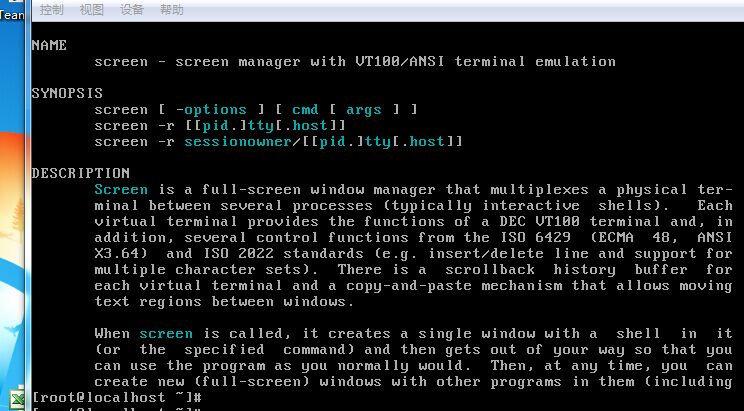
2 screen用法
2.1 创建一个会话
[root@localhost ~]#screen -S maomao //注意此处S必须大写 创建完成后 屏幕会闪一下
当我们按 ctrl+c 就可以退出当前会话
2.2 暂停会话
[root@localhost ~]# screen -d //输入此命令可以暂停此会话
2.3 恢复会话
[root@localhost ~]#screen -ls //查处当前暂停会话的ID
[root@localhost ~]#screen -r 2307 //恢复指定的会员Id
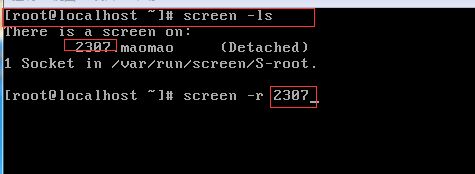
2.4 强制关闭会话
[root@localhost ~]#kill 2307 //强制关闭当前会话





















 3028
3028











 被折叠的 条评论
为什么被折叠?
被折叠的 条评论
为什么被折叠?








